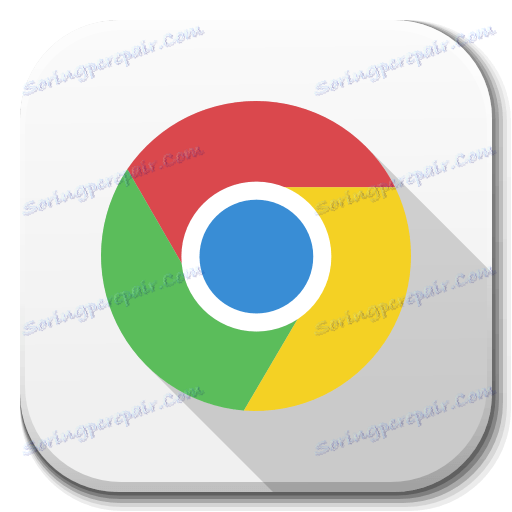چگونگی فعال کردن پنجره های بازشو در Google Chrome
گوگل کروم یک مرورگر وب قدرتمند است که دارای ویژگی های زیادی در زرادخانه خود برای اطمینان از امنیت و راحت مرور وب است. به طور خاص، ابزارهای ساخته شده در Google Chrome به شما اجازه می دهد که پنجره ها را مسدود کنید. اما اگر شما فقط به صفحه نمایش خود نیاز دارید، چه کاری باید انجام دهید؟
پنجره های بازشو یک موضوع بسیار ناخوشایند است که کاربران اینترنت معمولا با آن مواجه هستند. منابع بازدید کننده ای که با تبلیغات بسیار اشباع شده اند، پنجره های جدید روی صفحه نمایش ظاهر می شوند که به سایت های تبلیغاتی هدایت می شوند. گاهی اوقات به این واقعیت می رسد که هنگام باز کردن یک وب سایت، کاربر می تواند به طور همزمان چندین پنجره پاپ آپ با تبلیغات را در یک زمان باز کند.
خوشبختانه کاربران مرورگر گوگل کروم به طور پیش فرض از "لذت" دیدن پنجره های تبلیغات محروم هستند، زیرا ابزار ساخته شده در جلوگیری از مسدود کردن پنجره های بازشو در مرورگر فعال می شود. در بعضی موارد، ممکن است پنجره های پنجره بازشو توسط کاربر مورد نیاز باشد، و سپس در مورد فعال سازی آنها در Chrome، این سوال مطرح می شود.
چگونگی فعال کردن پنجره های بازشو در Google Chrome؟
1. در گوشه سمت راست بالای مرورگر، یک دکمه منو وجود دارد که باید روی آن کلیک کنید. یک لیست روی صفحه نمایش باز می شود که در آن شما باید به قسمت «تنظیمات» بروید .
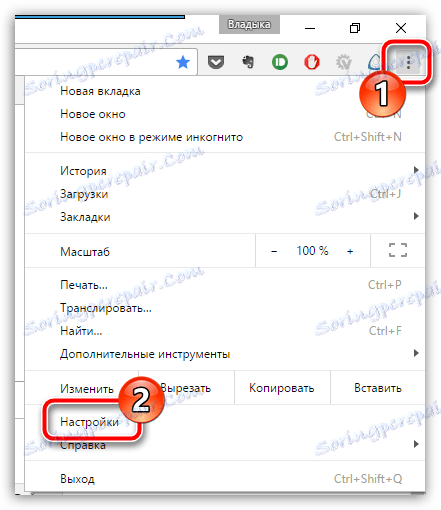
2. در پنجره ای که باز می شود، شما باید به انتهای صفحه بروید و سپس بر روی دکمه "نمایش تنظیمات پیشرفته" کلیک کنید.
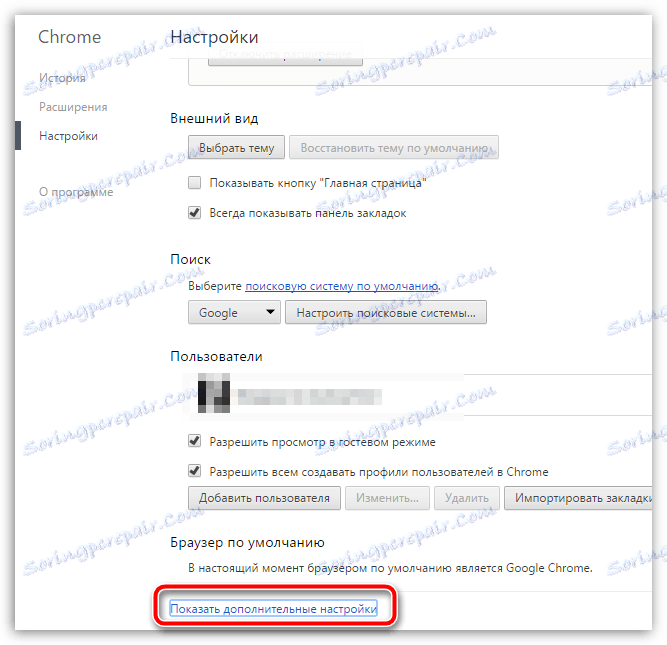
3. یک لیست اضافی از تنظیمات ظاهر خواهد شد که در آن شما باید بلوک "داده های شخصی" را پیدا کنید. در این بخش، شما باید بر روی دکمه "تنظیمات محتوا" کلیک کنید.
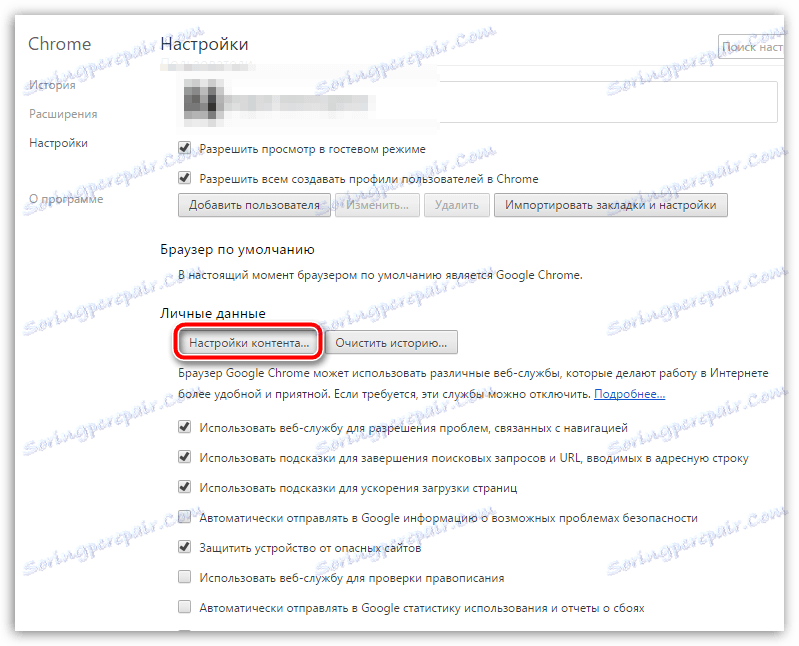
4. پنجره ی Pop-ups را پیدا کنید و علامت کادر «مجاز کردن پاپ آپ ها در همه سایت ها» را علامت بزنید. روی دکمه "پایان" کلیک کنید.
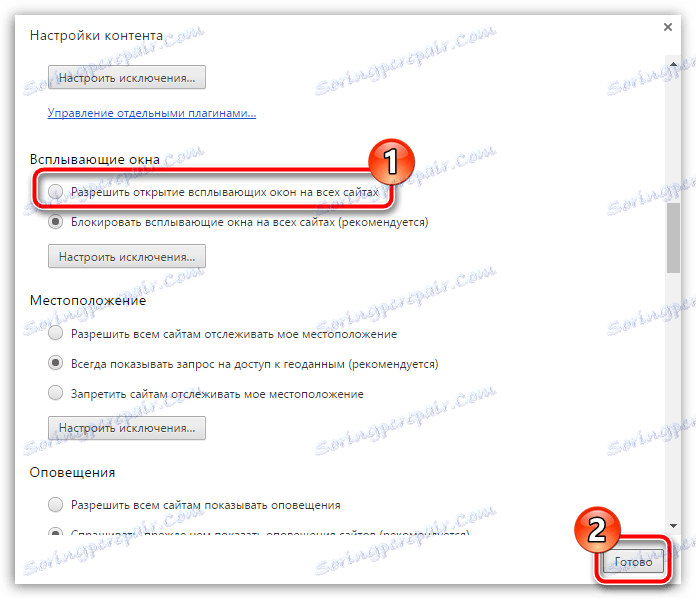
در نتیجه اقدامات انجام شده، نمایش پنجره های تبلیغاتی در Google Chrome فعال خواهد شد. با این حال، باید درک کرد که آنها فقط در صورتی نمایش داده می شوند که برنامه ها یا افزونه هایی که با هدف مسدود کردن تبلیغات در اینترنت غیرفعال شده اند یا غیرفعال شوند، نمایش داده می شود.
نحوه غیر فعال کردن افزودنی AdBlock
شایان ذکر است که پنجره های تبلیغاتی اغلب بیش از حد اضافی هستند و گاه اطلاعاتی مضر است که بسیاری از کاربران به دنبال خلاص شدن از شر آن هستند. اگر بعدا نیازی به نمایش پنجره های پاپ آپ نباشد، به شدت توصیه می کنیم که دوباره صفحه نمایش خود را خاموش کنید.